2021. 3. 27. 17:54ㆍIT⚡리뷰
컴퓨터를 사용하다보면, 수많은 유틸과 보안 프로그램을 설치하면서 시스템이 엉키게 되는 경우가 많습니다.
오래 사용한 컴퓨터일수록, 특히 관공서나 은행 사이트, 보험이나 뱅킹 등등 이곳저곳에서 관련 작업을 하다보면 딱 하나의 서비스를 이용하는 것인데도 불구하고 최소 2~5개의 중첩된 보보안 프로그램 + 보안 프로그램이 깔리게 되는데요. 이러한 보안 소프트웨어들은 백그라운드에서 돌아가는 경우가 많기에 결과적으로 컴퓨터가 느려지고 지저분해져서... 처음 컴퓨터를 샀을 때와는 달리 성능 저하를 야기할 때가 많습니다.
그래서 보통 윈도우10의 기본 기능은 시스템 초기화를 하거나, 각 노트북 브랜드 제조사들이 미리 마련해둔 공장초기화를 하여 해당 문제를 해결 하곤 합니다. (Free-Dos 모델이 아닌이상, 공장초기화가 가장 효과적이기도 하죠.)
다만 시스템 초기화나 공장초기화를 할 경우 내가 지금까시 세팅해둔 수많은 소프트웨어와 설정을 다시 해야 하기에 귀찮기도 하고 컴퓨터 초보자 분들은 엄두를 못내는 작업이기도 합니다. 유료로 구입해둔 소프트웨어들을 다시 어떻게 찾아서 설치해야 할지도 막막하고, 외장하드에 개인 정보를 옮겨두는 것도 매우 시간이 걸리는 작업이구요.
그럴 때 저는 차선책으로 구라제거기, 또는 멀웨어 제로(Malware Zero)라는 소프트웨어를 사용하곤 하는데요. 6개월 마다 한번씩, 또는 1년에 한번 돌려주면 필요없는 소프트웨어들을 싹 없애주는 느낌이 들기 때문에 도움이 되곤 합니다.
간단하게 사용법을 정리해봅니다.
구라제거기
구라제거기는 쓸데없는 프로그램들을 탐지해내고, 편하게 클릭 몇번으로 싹 언인스톨을 해서 제거해주는 프로그램입니다. 사용법이 간단하고, 원하는 것들만 골라서 없앨 수 있다는 장점이 있네요.

2021년 3월 기준으로 최신 버전은 HoaxEliminator5.03이며, 다운로드를 한 뒤에는 자신의 운영체제에 맞는 버전 (보통 64비트 윈도우를 쓰니 x64) 폴더안에 Hoax Eliminator 실행파일을 실행하면 됩니다. 그 다음부터는 그냥 안내에 따라 뭔지 알지도 못했던 보안 솔루션 프로그램들을 하나씩 제거해버릴 수 있습니다.
오랜만에 사용하려고 다시 해보니, 압푹파일에 비밀번호가 걸려있어서 당황했는데, 검색해 보니 압축파일의 암호는 구라제거기를 개발한 분의 홈페이지 주소더군요. (암호는 teus.me)
멀웨어 제로 (Malware Zero)
그 다음으로는 레지스트리, 그리고 여타 다른 악성코드까지 싹 날려준다고 알려져 있는 멀웨어 제로 입니다. 한번 실행하면 생각보다 시간이 걸리는 편이니... 구라제거기와는 달리 시간이 좀 있을 때 사용해야 할 것 같네요.
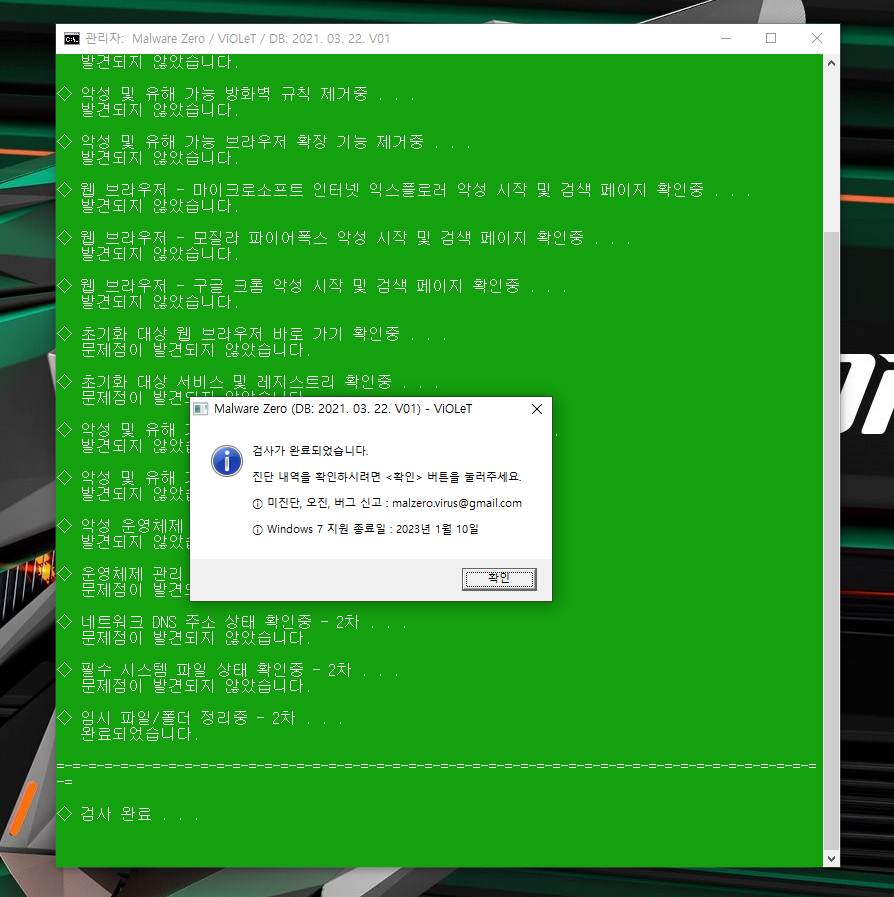
압축을 풀면 안에 여러가지 메뉴얼이 들어있고, 한번쯤 읽어본 다음에, malzero라는 폴더 안에 있는 start.bat 파일을 우클릭 한 뒤 '관리자 권한으로 실행'을 선택해서 돌리면 됩니다. 다시 한번 말씀드리지만 컴퓨터 사양에 따라 10~30분도 걸릴 수 있으니, 시간이 많을 때 해보시기 바랍니다.
컴퓨터 초기화나 공장초기화를 하기 전에, 한번쯤은 구라제거기나 멀웨어 제로 같은 툴을 이용해서 컴퓨터를 깨끗하게 청소해보는 것도 나쁘지 않겠습니다. :)
:: MS 오피스 365 (원드라이드1TB) 정품 구독하러 바로가기 ::
[관련글]